WinXP系统如何查看剪贴板内容?WinXP系统打开剪贴板查看器的方法
来源:Win10系统之家2024-11-22
大家好,今天Win10系统之家小编给大家分享「WinXP系统如何查看剪贴板内容?WinXP系统打开剪贴板查看器的方法」的知识,如果能碰巧解决你现在面临的问题,记得收藏本站或分享给你的好友们哟~,现在开始吧!
相信很多人都会有这样一个疑问,在电脑上所复制、剪切的文字或文件在哪里?又要如何查看?其实,要查看这些内容,我们就需要用到剪贴板查看器了,剪贴板查看器类似于一个中转站,存放着用户复制的文本或图像等内容。那么,WinXP系统要如何打开剪贴板查看器呢?接下来,我们一起往下看看。
方法步骤
1、开始→运行→输入“clipbrd.exe ”,点击确定(或者按回车键)执行命令打开剪贴板查看器程序即可;
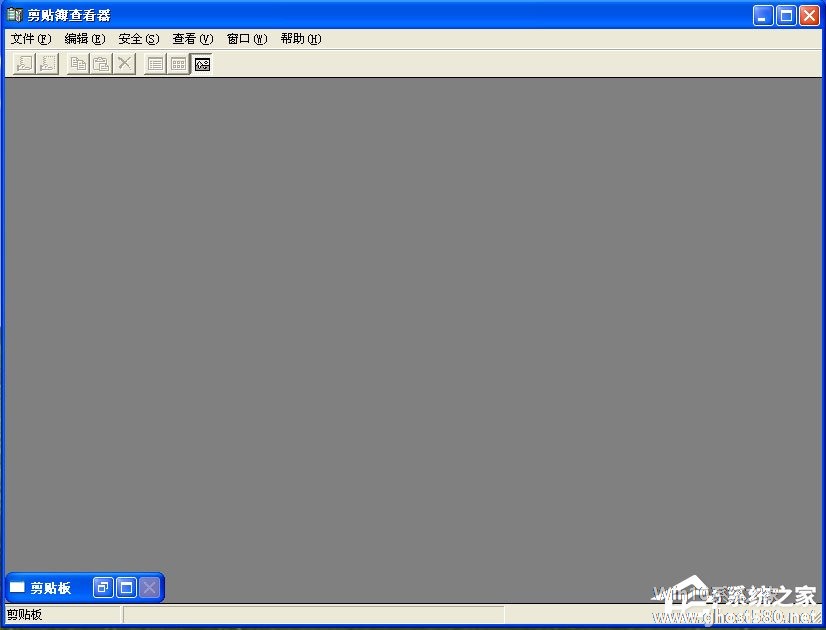
2、如果这时弹出找不到clipbrd.exe剪贴板查看器文件的出错提示,那就是这个系统没有此文件,可以到相同的操作系统中搜索、复制一个,然后粘贴、保存到以下路径:C:\Windows\System32文件夹下;
3、复制一下文字,再打开剪贴板查看器就会看到这段文字了,由此也能了解剪贴板的运行规则,只要后面有复制动作,就会覆盖之前的文字、图片,实际应用效果不大,所以被以后版本的Windows操作系统所舍弃;
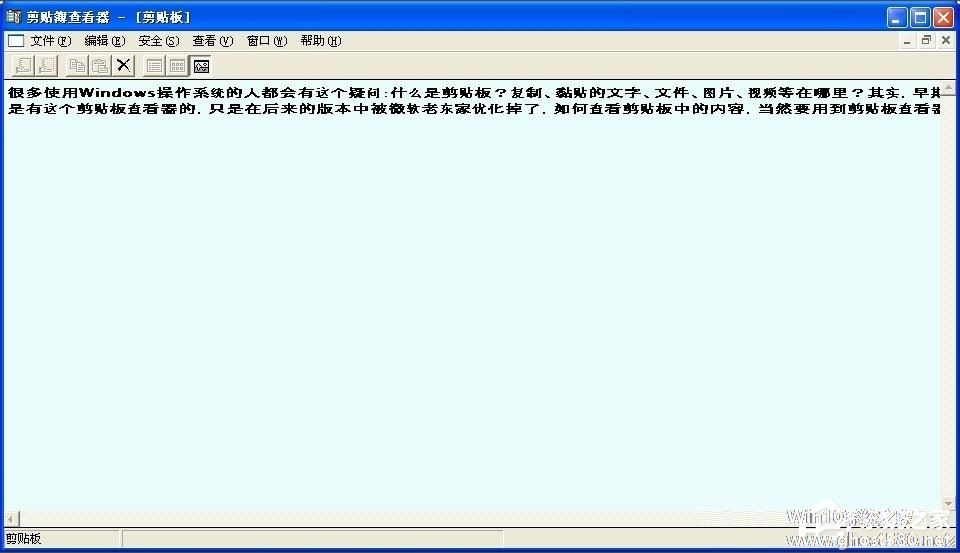
4、如果内存比较小,而复制了很大的文件,可能会导致内存紧张,此时可以清除一下剪贴板,点击工具栏上的删除按钮即可,也可以在复制一个文字,以取代之前复制的很多文字,现在的内存大了,是否有这个查看器也无关紧要了。
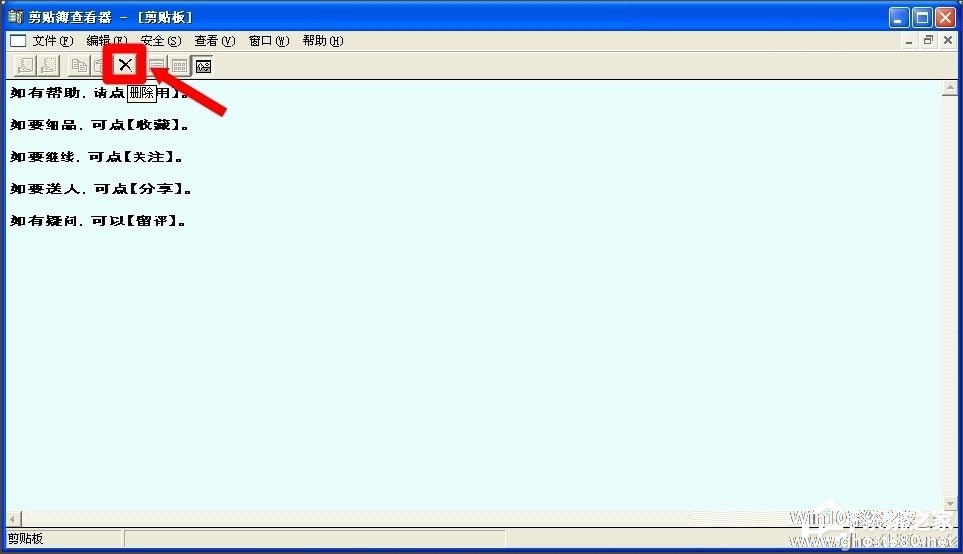
以上就是WinXP系统打开剪贴板查看器的具体方法,按照以上方法操作,就能轻松打开剪贴板查看器进行查看用户复制的文本或图像等内容了。
以上就是关于「WinXP系统如何查看剪贴板内容?WinXP系统打开剪贴板查看器的方法」的全部内容,本文讲解到这里啦,希望对大家有所帮助。如果你还想了解更多这方面的信息,记得收藏关注本站~
【Win10系统之家www.gHost580.nEt★独★家使用,未经同意不得转载!】















